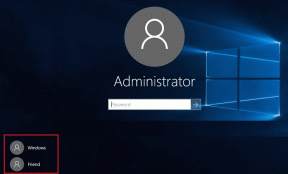7 лучших исправлений для невозможности отправки файлов в WhatsApp Web
Разное / / April 05, 2023
WhatsApp Веб позволяет вам получить доступ к чатам WhatsApp на большом экране ноутбука или ПК. Вы также можете обмениваться файлами, такими как фотографии, видео и документы, прямо с вашего ПК с помощью WhatsApp Web для вашего контакта. А с вами когда-нибудь случалось обратное?

У вас возникли проблемы с загрузкой и отправкой файлов контактам в WhatsApp Web? Если да, вот несколько решений, которые помогут вам решить проблему, когда вы не можете отправлять файлы в WhatsApp Web.
1. Проверьте подключение к Интернету
Если вам нужно передать такие файлы, как фотографии, видео, PDF-файлы и т. д., проверьте скорость интернета. Если у вас есть двухдиапазонный маршрутизатор Wi-Fi, подключение к полосе частот 5 ГГц может обеспечить лучшую пропускную способность и скорость Интернета. Кроме того, подойдите ближе к маршрутизатору для более надежного соединения и убедитесь, что вы не слишком далеко от него.
2. Проверьте размер файла
WhatsApp позволяет передавать файлы размером до 2 ГБ для любого формата файлов. Так что, если ваш интернет работает нормально, это следующее, что вам нужно проверить. Обратитесь к нашему сообщению на
как сжать видеофайлы на Mac и ПК.3. Перезагрузить WhatsApp Web
Точно так же, как при обновлении веб-страницы, вы можете перезагрузить страницу своего веб-профиля WhatsApp в веб-браузере. Это еще одно базовое решение, которое оказывается полезным во многих ситуациях, когда с веб-страницей что-то не так. Иногда для синхронизации сообщений с мобильного телефона в верхнем левом углу появляется запрос на перезагрузку WhatsApp Web.
4. Принудительно завершите работу и перезапустите браузер
Вы также можете попробовать принудительно закрыть веб-браузер в фоновом режиме и открыть его снова. Это отличается от простого закрытия и повторного открытия браузера. Потому что принудительное закрытие останавливает все процессы, связанные с браузером, и предотвращает его работу в фоновом режиме. Точно так же вы можете принудительно закрыть браузер, в котором вы используете WhatsApp Web на своем ПК или Mac. Вот как это сделать.
Для Mac
Шаг 1: Щелкните значок меню Apple в верхнем левом углу.

Шаг 2: Выберите Force Quit из списка вариантов.

Шаг 3: Выберите имя своего браузера и нажмите «Принудительно выйти».

Шаг 4: Нажмите Command + пробел, чтобы открыть поиск Spotlight, введите имя браузера и нажмите клавишу Return, чтобы перезапустить его.

Для Windows
Шаг 1: Нажмите Control + Alt + Delete на клавиатуре.
Шаг 2: Откройте диспетчер задач.

Шаг 3: Выберите свой браузер из списка программ.

Шаг 4: Щелкните правой кнопкой мыши имя браузера и выберите «Завершить задачу» в появившемся меню.

Шаг 5: Щелкните значок Windows на задаче, введите имя браузера и нажмите Enter, чтобы запустить его.

5. Очистить кеш и куки
Кэш и файлы cookie веб-браузера возвращают его почти к стандартному состоянию и имеют только ваши пользовательские настройки. Это означает, что вам нужно будет снова войти на свои любимые сайты при следующем посещении. Однако это не влияет на функцию автозаполнения во многих браузерах. Итак, вы можете попробовать удалить кэш и файлы cookie браузера, чтобы увидеть, решена ли проблема для WhatsApp Web.
Проверьте наши специальные сообщения, чтобы очистить кеш и куки в Google Chrome и очистить кеш и куки в сафари.
Очистить кеш и куки в Firefox
Следующие шаги применимы к Mac и Windows.
Шаг 1: Откройте Firefox на вашем Mac или ПК с Windows.

Шаг 2: Нажмите меню гамбургера в правом верхнем углу.

Шаг 3: Выберите Настройки.

Шаг 4: Выберите Конфиденциальность и безопасность в верхнем левом углу.

Шаг 5: Прокрутите вниз и нажмите кнопку «Очистить данные» в разделе «Файлы cookie и данные сайта».

Шаг 6: Нажмите кнопку «Очистить» в правом нижнем углу для подтверждения.

6. Обновите свой веб-браузер
После очистки кеша и файлов cookie вы можете попробовать обновить веб-браузер, если вы по-прежнему не можете отправлять файлы в WhatsApp Web. Иногда версия вашего браузера с ошибками может ограничивать использование определенных веб-сайтов. Например, WhatsApp Web.
Обновите Google Chrome (Mac и Windows)
Шаг 1: Откройте Google Chrome на своем Mac или ПК с Windows.

Шаг 2: Нажмите на три точки в правом верхнем углу и выберите «Справка».

Шаг 3: Нажмите «О Google Chrome».

Шаг 4: Если обновление доступно, загрузите и установите его.
Шаг 5: Откройте WhatsApp Weband и проверьте, решена ли проблема.
Откройте веб-сайт WhatsApp
Обновить Сафари
Шаг 1: Нажмите Command + пробел, чтобы открыть поиск Spotlight, введите Проверить наличие обновлений программного обеспечения, и нажмите «Возврат».

Шаг 2: Загрузите и установите обновление, если оно доступно.
Шаг 3: Откройте WhatsApp Webin Safari и проверьте, решена ли проблема.
Откройте веб-сайт WhatsApp
Обновите Firefox
Шаг 1: Откройте Firefox на Mac или ПК с Windows.

Шаг 2: Щелкните значок меню гамбургера в правом верхнем углу.

Шаг 3: Выберите Настройки.

Шаг 4: Прокрутите вниз и нажмите «Перезагрузить, чтобы обновить Firefox» или «Проверить наличие обновлений».

Загрузите и установите обновление или перезапустите браузер, чтобы обновить его.
Откройте WhatsApp Weband и проверьте, решена ли проблема.
Откройте веб-сайт WhatsApp
7. Используйте настольное приложение WhatsApp
Мы также предлагаем использовать официальное настольное приложение WhatsApp на вашем Mac или ПК с Windows, если ни один из шагов не работает для вас. Вы можете скачать приложение по ссылкам ниже и отсканировать QR-код для входа.
Скачать WhatsApp для Mac
Скачать WhatsApp для Windows
Обмен файлами стал проще
Эти решения помогут вам вернуться к загрузке и отправке файлов в WhatsApp Web. Вы также можете прочитать наш пост, если вы телефон не сканирует QR-код WhatsApp Web.
Последнее обновление: 01 декабря 2022 г.
Вышеупомянутая статья может содержать партнерские ссылки, которые помогают поддерживать Guiding Tech. Однако это не влияет на нашу редакционную честность. Содержание остается беспристрастным и аутентичным.
Написано
Пауруш Чаудхари
Демистификация мира технологий самым простым способом и решение повседневных проблем, связанных со смартфонами, ноутбуками, телевизорами и платформами потоковой передачи контента.